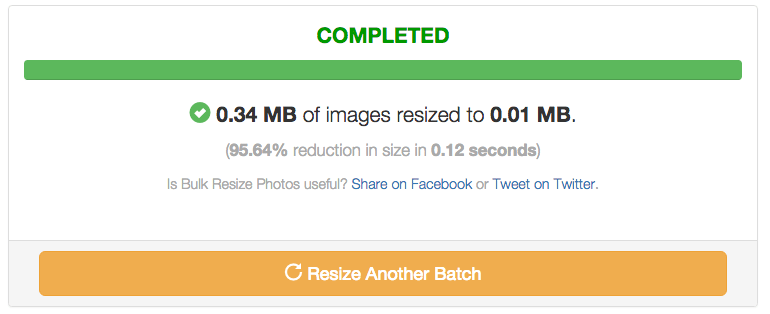
windowsで画像をリサイズする時、いつもphotoshopを開いてリサイズしてました。
毎回、photoshop起動するのが面倒くさい。
ブラウザ上から画像のリサイズが簡単にできるサイトないかな・・・
ありました!「BULK RESIZE PHOTOS」
bulkresizephotosの使い方をご紹介♪
リサイズできる拡張子ファイル
jpg
png
gif
をリサイズすることができます!
ただし!!!
リサイズ後の拡張子ファイルは、全て「jpg」になります。
つまりこういうことです。
jpg → jpg
png → jpg
gif → jpg
jpgの拡張子でいい時につかいましょう♪
また、一度に複数の画像を同時に、リサイズできます♪
BULK RESIZE PHOTOSの使い方
使い方は超簡単♪
1.BULK RESIZE PHOTOSへアクセス
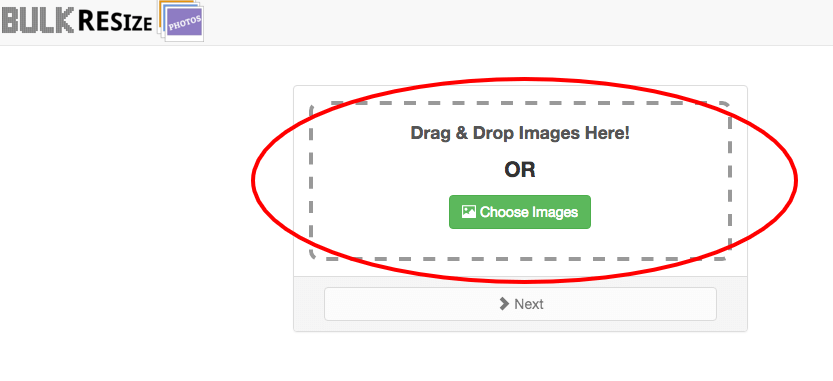
BULK RESIZE PHOTOS(http://bulkresizephotos.com/)へアクセスして、画像を赤枠へドラックandドロップ
2.リサイズする方法を選択
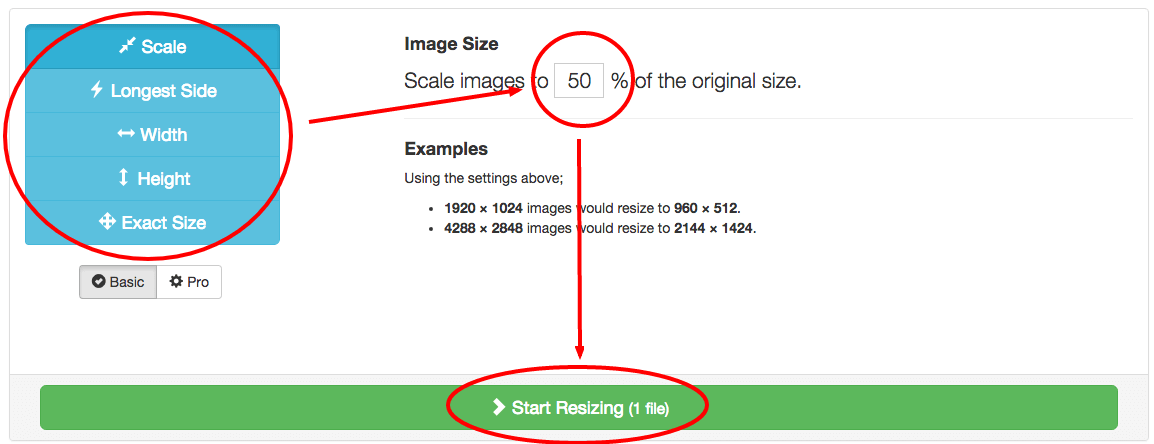
Scale:全体を何%サイズして指定
Longest Side:長辺サイズをpixelで指定
Width:幅のサイズををpixelで指定
Height:高さのサイズををpixelで指定
Exact Size:カスタムで幅と高さをリサイズする
リサイズする方法と、数字を設定したら
「Start Resizing」を選択!
すると画像がダウンロードされて完了です♪
まとめ
Photoshopなんかなくても簡単にリサイズできました♪
よかったら一度やってみてください♪
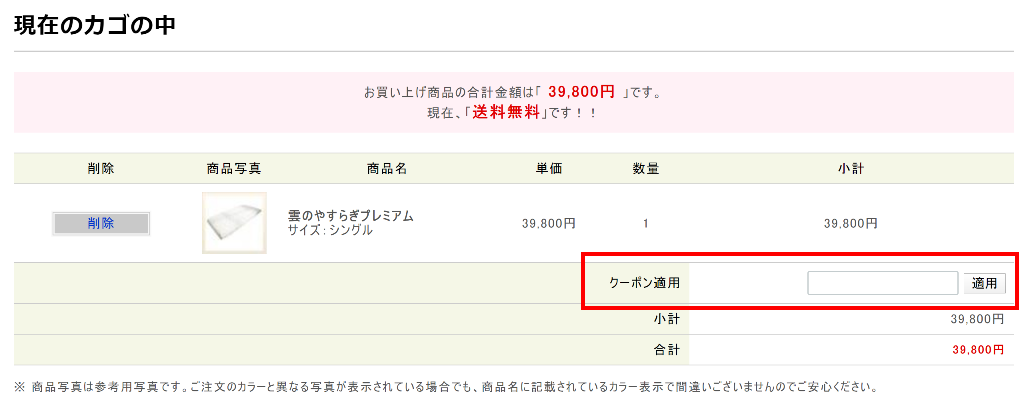

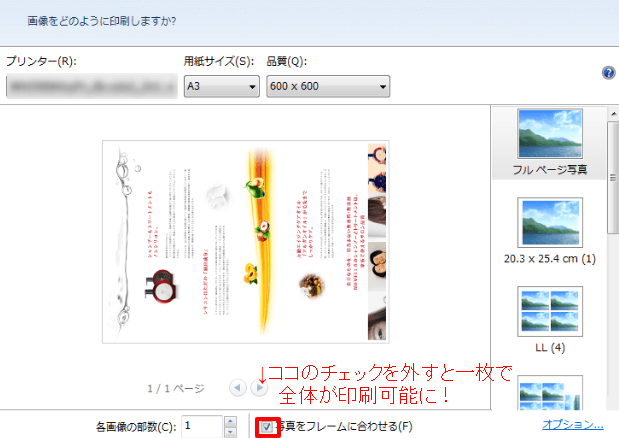
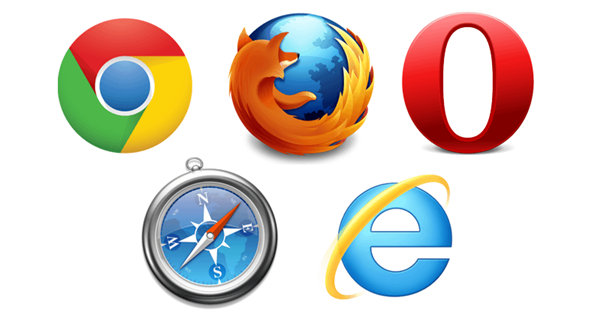


“無料!超簡単!ブラウザ上から画像のリサイズができるBULK RESIZE PHOTOS” への1件のフィードバック